Saat kami terus berupaya meningkatkan dan menyatukan layanan kami, konektor Berita SharePoint akan dihentikan pada tanggal 22 Juli 2024.
Mulai 22 Juli 2024, kami akan menghentikan pembuatan konektor SharePoint News baru di Microsoft Teams. Lalu konektor Berita SharePoint yang sudah ada akan dihentikan, dan pengguna tidak akan lagi menerima pemberitahuan postingan baru melalui konektor ini mulai 26 Agustus 2024.
Artikel ini menyediakan gambaran umum garis waktu penghentian, dampaknya terhadap pelanggan, dan solusi alternatif.
Garis waktu
|
Tanggal |
Perbuatan |
|---|---|
|
22 Juli 2024 |
Pembuatan konektor Berita SharePoint baru tidak akan lagi dimungkinkan. |
|
26 Agustus 2024 |
Konektor SharePoint News yang sudah ada akan dihentikan, dan pengguna akan berhenti menerima pemberitahuan postingan baru. |
Dampak ke Pelanggan
Mulai 26 Agustus 2024, pengguna tidak akan dapat menerima pemberitahuan berita situs SharePoint di Teams melalui konektor Berita SharePoint. Perubahan ini akan terjadi secara otomatis pada tanggal yang ditentukan, dan tidak diperlukan tindakan admin. Namun, penting untuk memberi tahu pengguna Anda tentang perubahan ini dan memperbarui dokumentasi apa pun yang relevan.
Cara mengidentifikasi apakah Anda memiliki Konektor Berita SharePoint yang dikonfigurasi
-
Di Teams, navigasikan ke saluran Tim.
-
Pilih opsi Saluran lainnya (...) lalu pilih Kelola saluran.
-
Di bawah bagian Konektor , pilih Edit.
-
Pilih Dikonfigurasi. Jika Konektor Berita SharePoint dikonfigurasi, Konektor Berita SharePoint akan muncul dalam daftar.
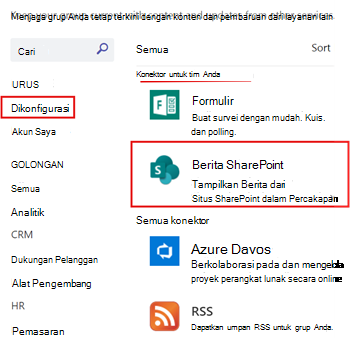
Solusi Alternatif
Untuk terus menerima pemberitahuan berita situs SharePoint di saluran Microsoft Teams, pertimbangkan solusi alternatif berikut:
Pemberitahuan Koneksi Viva (Disarankan jika Anda sudah memiliki Koneksi Viva yang disiapkan dan diaktifkan di organisasi Anda)
Aplikasi Viva Connections memberikan pemberitahuan Berita melalui Microsoft Teams dan menautkan pengguna ke aplikasi Viva Connections melalui pemberitahuan. Pelajari selengkapnya tentang pemberitahuan Berita Koneksi Viva.
Viva Amplify (Disarankan jika Anda sudah menyiapkan dan mengaktifkan Viva Amplify di organisasi Anda)
Viva Amplify menyatukan proses komunikasi internal dalam satu alat. Anda membuat konten sekali, lalu menerbitkan pesan Anda melalui SharePoint, email, Microsoft Teams, dan segera Viva Engage
Buat Alur Kerja Anda sendiri di Teams (Disarankan jika Anda tidak memiliki Koneksi Viva atau Viva Amplify di organisasi Anda). Ikuti instruksi di bawah ini untuk mempelajari caranya:
-
Instal aplikasi Alur Kerja di Teams.
-
Di panel kiri di Teams, pilih Aplikasi lalu pilih Alur Kerja.
-
Pilih tab Buat , lalu pilih Buat dari kosong di kanan atas.
-
Pada alur kosong baru, mulai dengan mengonfigurasi tindakan pemicu. Cari SharePoint. Lalu pilih pemicu Ketika file dibuat atau diubah (properti saja).
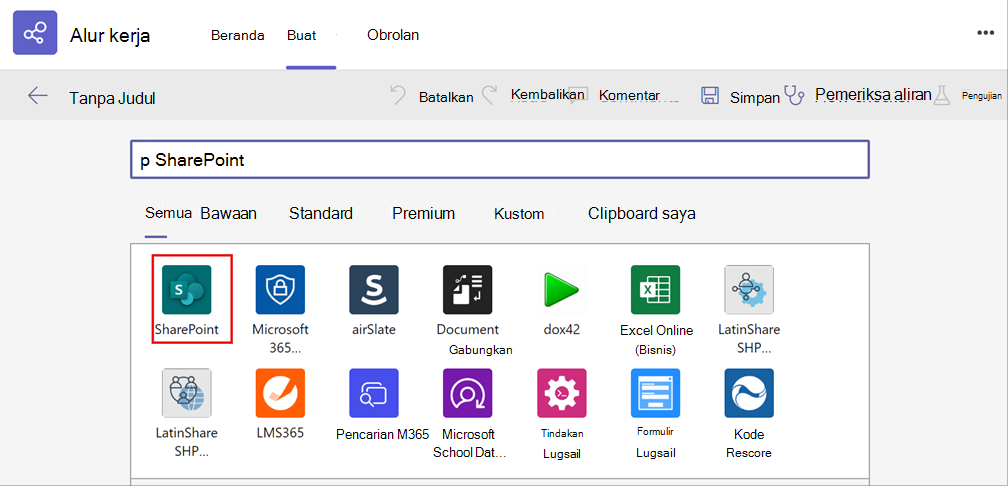
-
Berikutnya, pilih Alamat Situs. Di bidang Nama Pustaka , pilih Masukkan Nilai Kustom dan ketikkan "Halaman Situs" secara manual. Setelah selesai, pilih Langkah Baru.
-
Gunakan kontrol Kondisi dan pilih Status Dipromosikan. Atur Status Dipromosikan sama dengan "2", yang merupakan metadata untuk Postingan Baru yang diterbitkan.
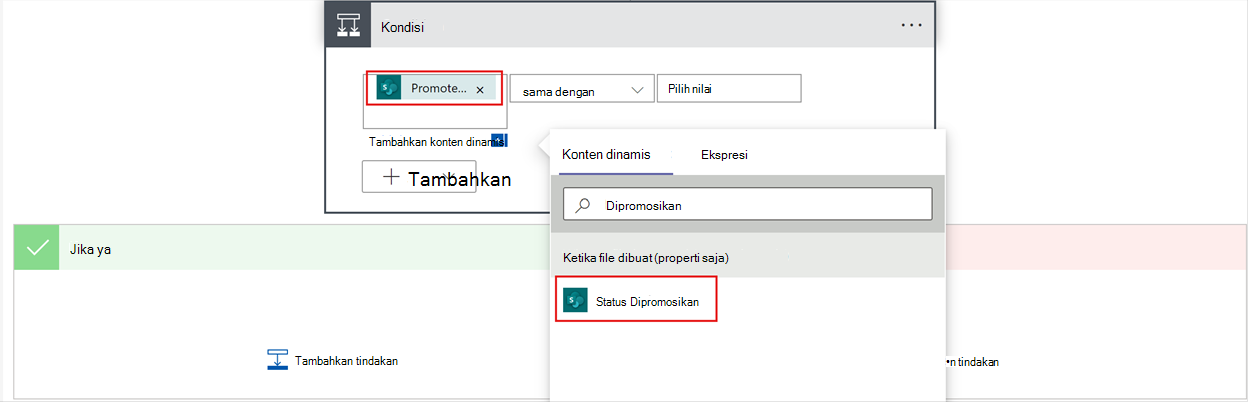
-
Setelah mengatur kondisi untuk pemicu, Anda kemudian akan menyiapkan tindakan untuk Ya. Cari dan pilih Microsoft Teams, pilih Tindakan, lalu pilih Posting pesan dalam obrolan atau saluran.
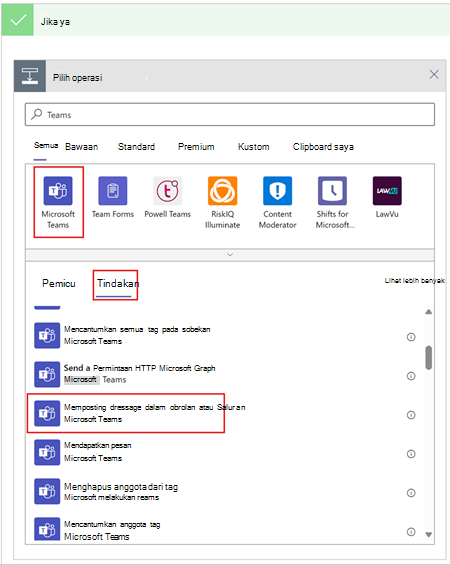
-
Siapkan pesan yang akan dikirim ke tim dan saluran yang Anda inginkan. Anda dapat memilih untuk memposting pesan sebagai bot alur atau sebagai pengguna.
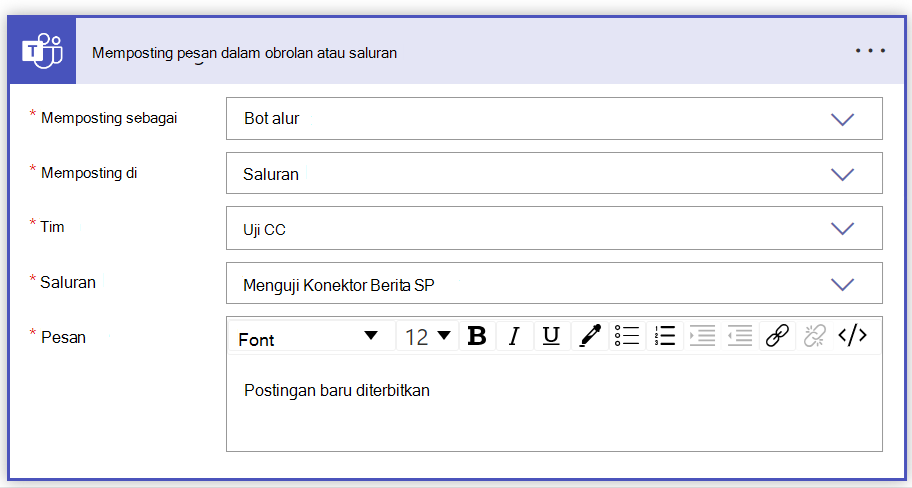
-
Simpan Alur Kerja.
Item Tindakan untuk Admin
Meskipun tidak ada tindakan admin yang diperlukan untuk menerapkan penghentian, Anda harus:
-
Beri tahu pengguna Anda tentang perubahan yang akan datang.
-
Perbarui dokumentasi internal apa pun yang relevan untuk mencerminkan perubahan ini.
-
Bagikan solusi alternatif dengan pengguna Anda untuk memastikan transisi yang lancar.










